WSライトからDHLの送り状を出力する方法をご紹介します。
DHL出力の為の設定がまだ完了されていない場合は、以下マニュアルの「送り状出力の為の設定」をご確認ください。
「英語」で登録されている受注のみが出力可能です。
他言語で受注が取り込まれている場合は、必ず「英語」へ変更してから出力してください。
配送業者の確認
まずは注文一覧または、注文詳細から配送業者が必ず「DHL」になっていることをご確認ください。
こちらの配送業者が異なる場合はエラーとなります。
注文一覧画面

注文詳細
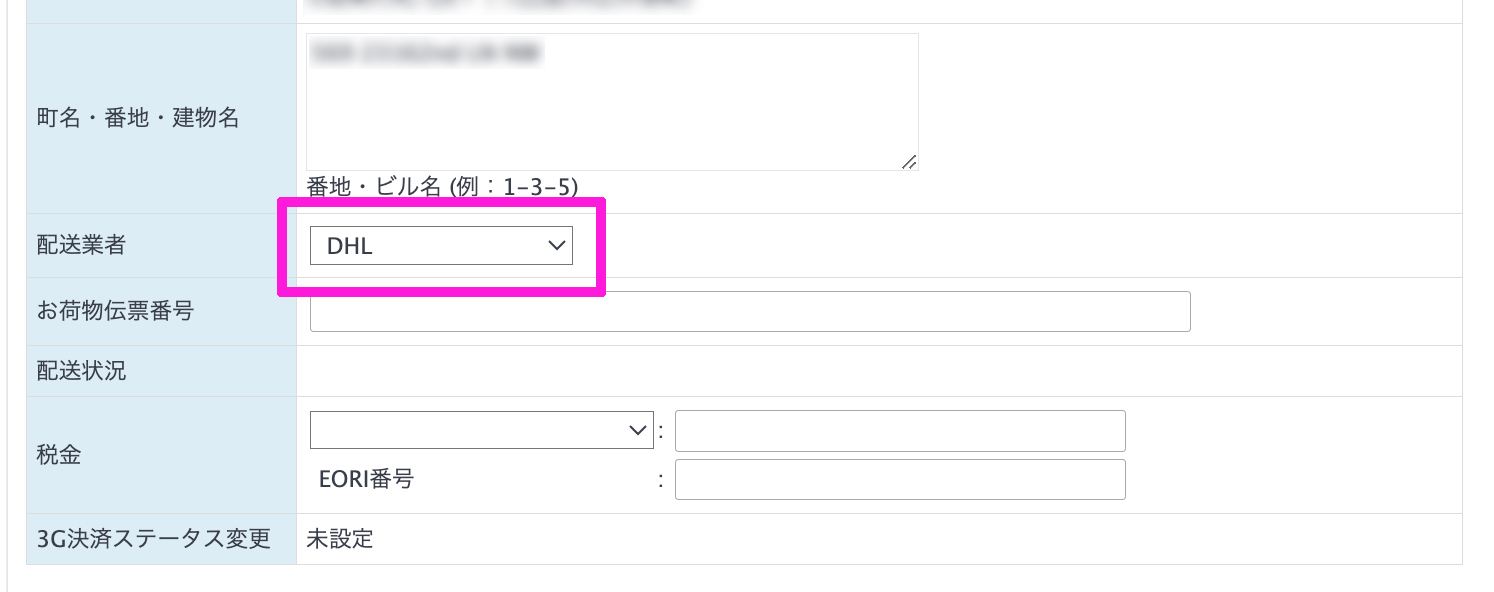
HSコード
HSコードが必須になります。
注文詳細の「メモ」に『』を付けた状態で注文ごとにHSコードのご登録をお願いします。
『』内の数値をHSコードとして出力します。
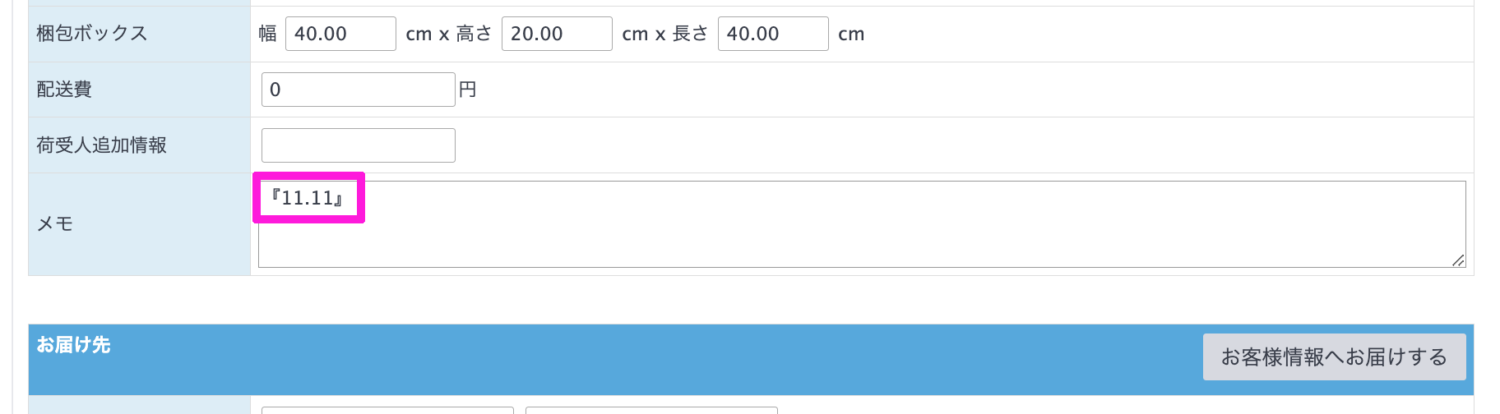
HSコードはこちらでご確認ください。
メモ内にHSコードが登録されていない場合は、デフォルトで「61類 衣類及び衣類附属品(編み物)」(61.01)が出力されます。
署名オプション
署名オプションを付けることが可能です。
HSコードと同じく「メモ」内に★★DIRECT★★で囲った状態で登録を行うと配達署名が適応されます。

関税の支払い元
関税の支払い元を設定することが可能です。
HSコード、署名オプションと同じく「メモ」で対応します。メモ内に「★★DDP★★」と登録すると関税が送り主負担となります。受け取り主負担の場合は、何も登録しないでください。
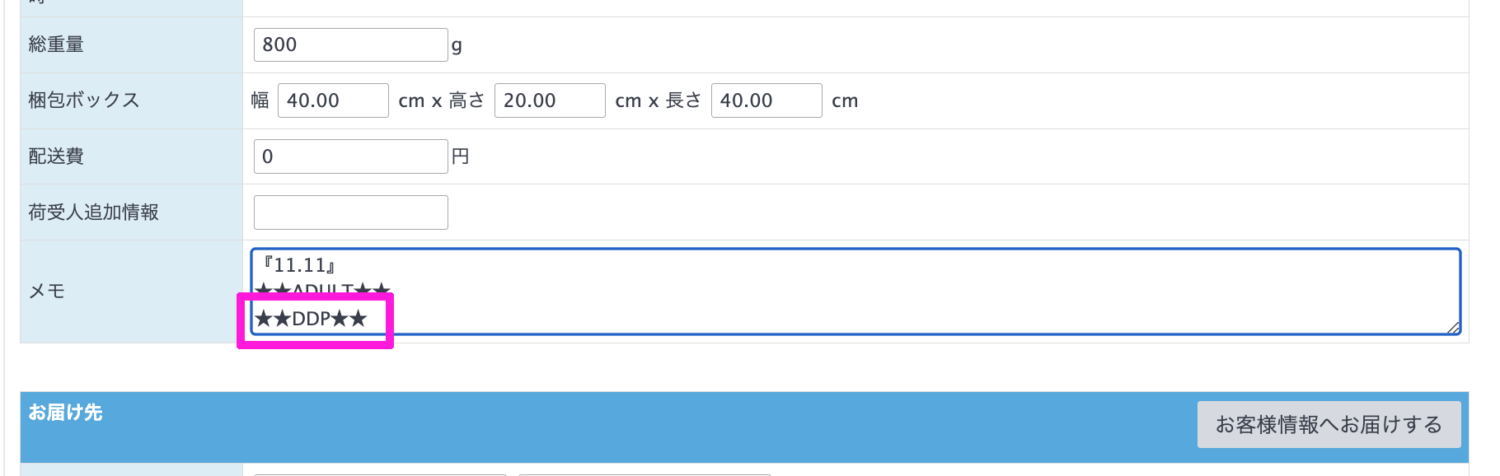
生産国
商品情報の「生産国/原産国」で設定している国が出力されます。
該当箇所が未入力の場合は国コード「JP」で固定出力となります。
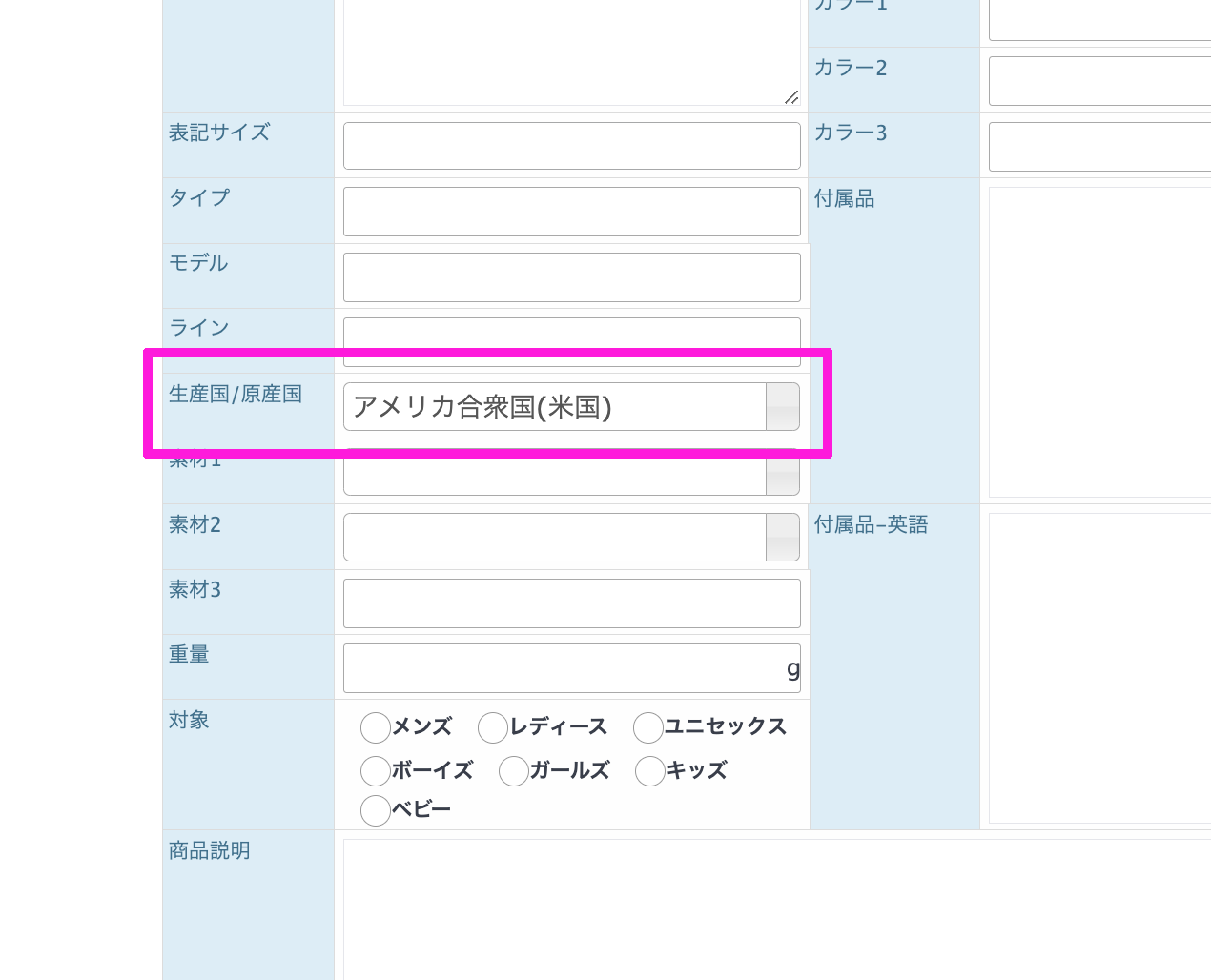
税金種別とEORI番号について
税金種別とEORI番号に関しては以下のマニュアルをご確認ください。
送り状への出力箇所
送り状への出力箇所は以下マニュアルの「伝票表示場所」をご確認ください。
DHLの送り状発行について ※こちらはWSベーシックのマニュアルとなります。ライト版ではカスタマイズは出来ませんのでご了承ください。


